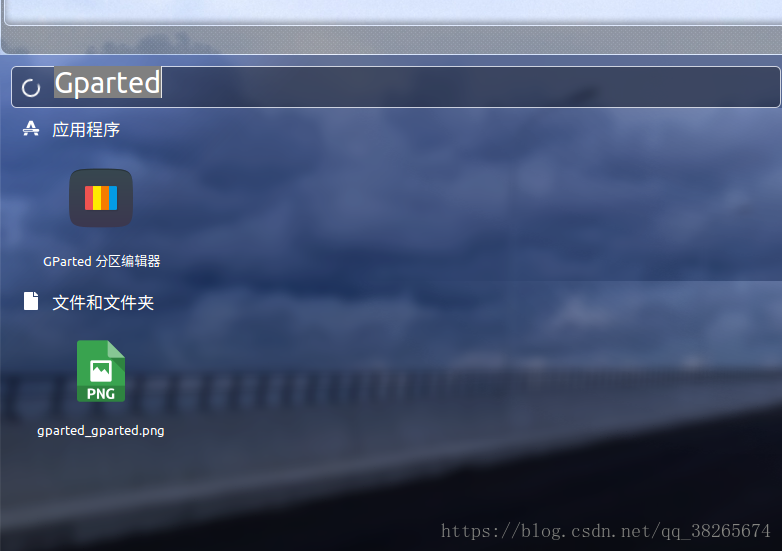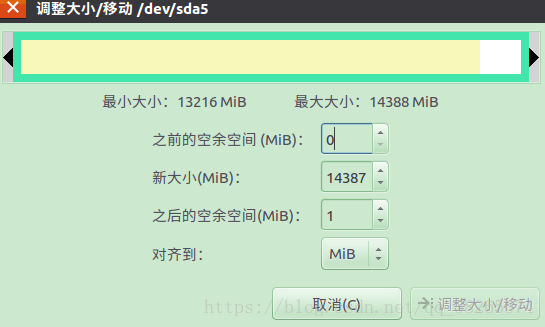由于笔者刚开始安装ubuntu,给每个挂载点的大小不太合理,很快就提示内存不足。所以查看了网上的很多教程,却不太完整,所以在这里给大家整理下。
笔者原来给挂载点的大小是: 一共30G, / 6G , /boot 200M , /swap 4G , /home 剩下的所有空间。 为了配置开发环境,结果很快就提示 / (根目录)的内存大小不足。
扩容挂载点的第一步。
在windows下把扩容的磁盘大小从别的磁盘分离出来,变成空闲磁盘。
具体操作可参考:如何分割磁盘
第二步,制作ubuntu启动盘。
网上已经有人分享的很详细了,就不再详细的写了。
具体操作可参考:制作ubuntu启动盘
第三步,设置U盘为第一引导,进入U盘ubuntu系统。
具体操作可参考此经验的4-10步骤:设置U盘为第一引导。
不同的笔记本设置U盘启动的方法不尽相同,有开机时按某快捷键(笔记本一般是F2,不同型号电脑也许不一样)进入bios置,所以大家也可以根据自己的电脑型号具体百度。
设置完成后,就可以进入U盘里面的ubuntu系统。
第四步,进入ubuntu系统后,在ubuntu左下角自带的搜索查找并打开Gparted软件。
打开软件如下图。(下图是已扩容的截图)
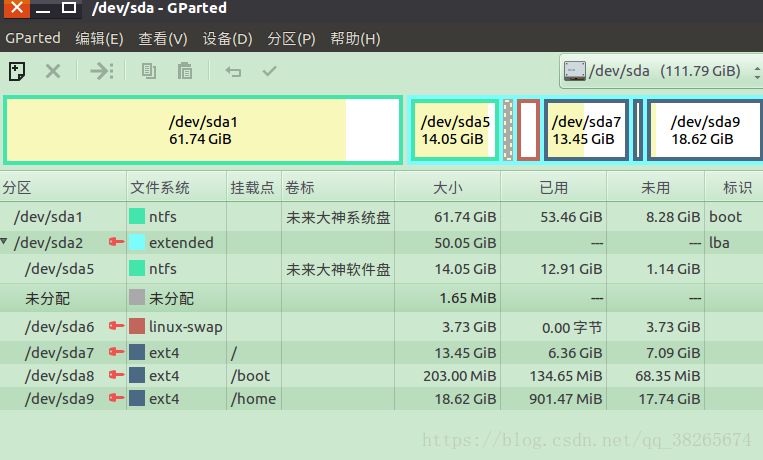
首先需要注意的一点是:gparted中对一个分区的操作,只能影响到最邻近的两个其他分区,也只有邻近的这两个分区能影响到该分区。
即,如果一个分区划出一小块出来,成了空闲区,那么该空闲区生成后肯定临着该分区。自然,如果一个分区要扩大,就必须保证这个分区的上下两个区有一个是空闲的,未分配的。只有这样才可以对该分区进行扩容调整!在gparted中,一个分区要扩大,需要的前后空闲区的大小至少有一个不为0。
如果空闲分区和你需要的扩容的挂载点隔着几个挂载点,必须把空闲分区移动到扩容挂载点两边。
怎么移动空闲分区呢?如下图。
上图中表示:
之前的空余空间: 表示的是此磁盘之前的空间大小,这里为0,就是没有空间分区。
新大小: 表示的是目前此磁盘的空间大小。
之后的空余空间: 表示的是此磁盘之前的空间大小,这里为1,就是有1M的空闲分区。
我们移动空闲空间的话,只需要把之前的空闲空间和之后的空闲空间想调换就可以了。直到移动到你扩容挂载点的两边,改变挂载点的新大小,就可以把空闲空间扩容到需要扩容的挂载点了。
需要注意的一个问题是:如果调整时,涉及了swap分区,需要先禁止它。但调整之后发现,重启后swap没有挂载激活,导致系统很慢,需要激活swap(调整完之后记得重启交换分区swap)。细看一下是该swap分区的uuid变了,需要在fstab中改一下。我想这是gparted的不完善之处。
扩容完成后,需要应用保存你的操作。
右上角 Edit(编辑)-->应用全部操作-->应用。
重新进入电脑的ubuntu系统,打开命令行,查看是否分区完成。
至此,扩容完毕。
如果能够帮助到你,希望可以点个赞表示支持,多谢。